После запуска программы удаления для графического режима, на экране появится окно мастера удаления. На странице приветствия перечисляется перечень пакетов продукта, которые могут быть удалены при помощи программы удаления.
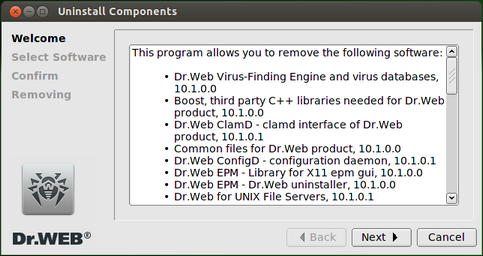
Рисунок 23. Страница приветствия мастера удаления
Для выбора пакетов Dr.Web, подлежащих удалению, необходимо нажать кнопку Next. Чтобы прекратить работу мастера удаления и отказаться от удаления продукта, нажмите кнопку Cancel.
1.На первом шаге вам будет предложено выбрать пакеты продукта, которые следует удалить. Доступно два режима выбора пакетов: простой и расширенный. В простом режиме перечисляются целиком продукты Dr.Web, которые установлены на вашем компьютере и могут быть удалены. Выбор в списке продукта автоматически отметит для удаления все пакеты этого продукта, которые могут быть удалены, если они не используются другими продуктами Dr.Web, установленными на этом компьютере. В расширенном режиме перечисляются все пакеты Dr.Web, установленные на этом компьютере, и вы можете отметить для удаления только необходимые. Нажатие кнопки Select all позволяет выбрать для удаления все элементы списка (установленные продукты или пакеты, в зависимости от режима), а нажатие кнопки Select none – снять выбор со всех элементов списка.
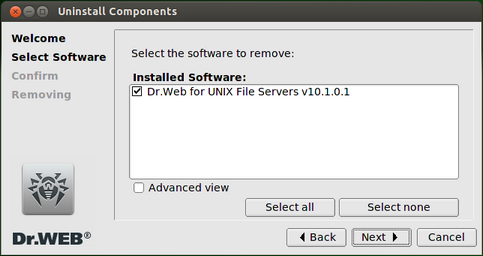
Рисунок 24. Выбор продуктов для удаления в простом режиме
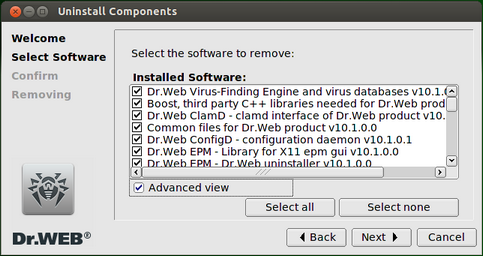
Рисунок 25. Выбор пакетов для удаления в расширенном режиме
Переход в расширенный режим выбора осуществляется установкой флажка Advanced view, а возврат в простой режим выбора – сбросом этого флажка. Обратите внимание, что при отметке некоторого пакета к удалению, автоматически отмечаются к удалению все пакеты, которые зависят от него. Аналогично, при снятии отметки с некоторого пакета, автоматически снимаются отметки со всех пакетов, от которых он зависит. После выбора перечня удаляемых продуктов или пакетов, нажмите кнопку Next для перехода к подтверждению удаления. Чтобы прекратить работу мастера удаления и отказаться от удаления продукта, нажмите кнопку Cancel.
|
Будьте осторожны при выборе пакетов в расширенном режиме: удалив некоторый пакет, вы можете нарушить работоспособность всех продуктов Dr.Web, установленных на вашем компьютере и использующих файлы из данного пакета. В случае ошибочного удаления пакета, вы можете воспользоваться программой установки в режиме Custom configuration, и установить ошибочно удаленный пакет повторно. |
2.На следующем шаге мастера удаления вам будет выведен список пакетов Dr.Web, которые будут удалены.
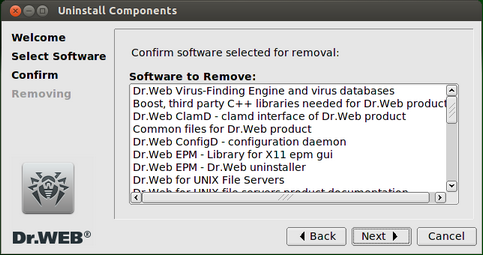
Рисунок 26. Подтверждение удаления
Для подтверждения удаления нажмите кнопку Next. Для изменения перечня удаляемых пакетов нажмите кнопку Back. Для отказа от удаления и завершения работы программы удаления нажмите кнопку Cancel.
3.После подтверждения начнется процесс удаления файлов Dr.Web с вашего компьютера.
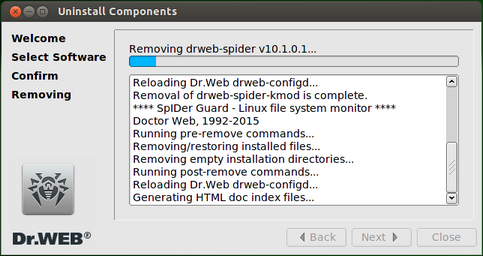
Рисунок 27. Процесс удаления
Для закрытия окна мастера удаления после окончания удаления файлов необходимо нажать кнопку Close.
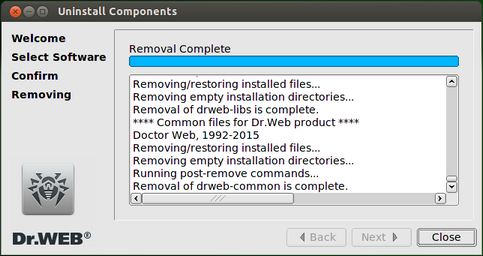
Рисунок 28. Завершение удаления